從旅行快拍到美食俯拍圖,Instagram已經成了我們的數碼相冊。然而,當一張超棒的照片與Instagram帖子的方形格式不匹配時,問題就出現了—你的圖片總會被裁剪以適應格式要求。
不過別擔心!在本文中,我們將分享多種讓你的照片適配Instagram的方法;你可以在Instagram上添加照片而無需對它們進行裁剪,這些方法包括調整尺寸、添加邊框以及使用第三方編輯器讓你的圖片適配Instagram給定的框架,幫助你成功地在Instagram上無裁剪地發佈橫版和豎版照片。那麼,讓我們深入瞭解一下如何在Instagram上完整呈現整張照片,讓你的圖片真正大放異彩吧!
不容錯過:5款適用於Instagram的免費影片尺寸調整工具—針對Stories、Feed、Reels以及IGTV調整影片尺寸>
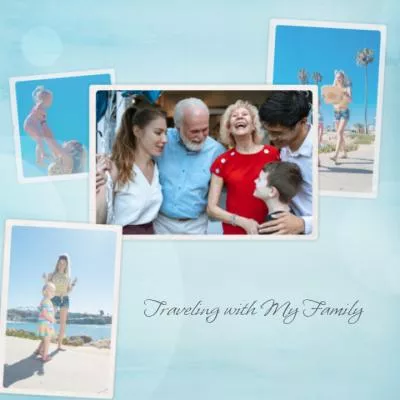
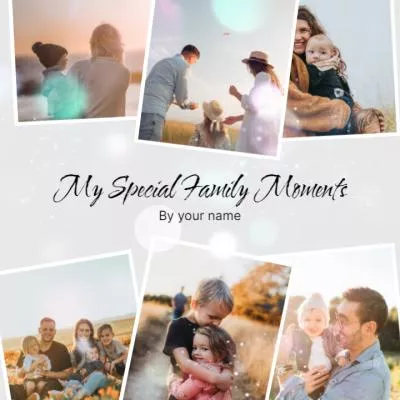

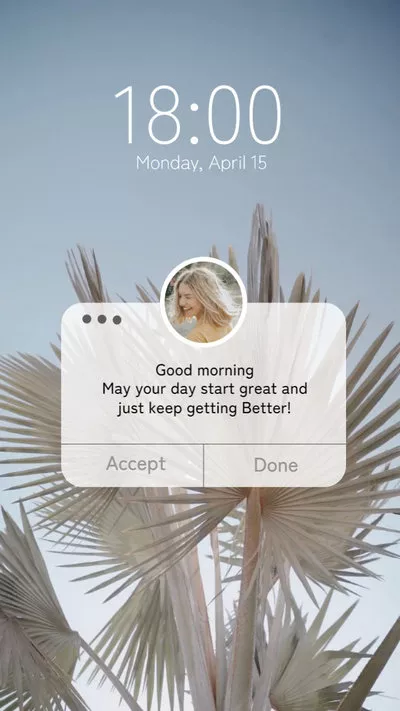

使用FlexClip的預製範本快速創建Instagram影片 →
第1部分 為何Instagram會裁剪你的照片:Instagram帖子尺寸
儘管你可以在Instagram上分享不同寬高比的圖片,比如豎版圖片為4:5、方形圖片為1:1、橫版圖片為1.91:1,但Instagram對你上傳圖片的寬高比仍設有最大為4:5的限制。而這一限制使得如果你要發佈一張豎幅很高的圖片或者任何橫版圖片時,想要在Instagram上完整展示整張圖片而不進行裁剪就頗具挑戰性。
那麼,你該如何在Instagram上完整展示整張圖片,以便無裁剪地分享你的豎版和橫版照片呢?繼續往下讀,在下文找出解決方案吧。
小貼士:
如何在帶有照片的Instagram Story中添加歌曲: 4種最佳方法>
第2部分 如何讓照片在Instagram上完整顯示而無需裁剪
你很幸運!有多種方法可以幫你解決讓照片適配Instagram的問題,包括直接在Instagram上進行裁剪,以及使用第三方編輯器來間接助力你完成照片調整,並通過驚豔的效果使其更完美。
好了,讓我們來看看以下這些能讓你的照片適配Instagram,且能無裁剪地發佈豎版和橫版照片的方法吧。
2.1 利用內置裁剪功能讓你的照片適配Instagram
首先,這款應用提供了一種能讓你的照片適配Instagram的直接方法;當你上傳或拍攝了一張新照片,你就可以嘗試使用裁剪功能,在預覽窗口中讓你的照片適配Instagram帖子的尺寸要求。而且利用裁剪功能在Instagram上完整呈現你的整張圖片也很容易。看看下麵介紹的利用其內置功能讓你的照片適配Instagram的方法吧。
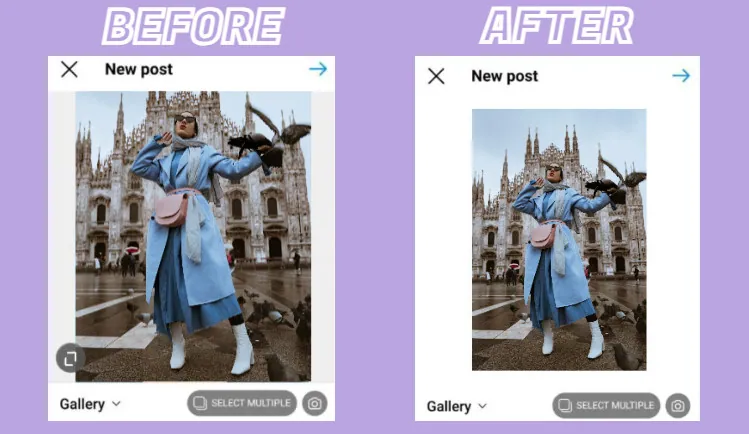
利用內置裁剪功能讓照片適配Instagram

如何使用Instagram的內置裁剪功能讓你的照片適配要求
然而,內置裁剪功能是有局限性的,它可能無法完全處理多餘的部分,或者在調整尺寸時效果欠佳,因為縮放功能的作用畢竟有限。所以,有時候照片呈現出來的效果可能不太理想。如果你對裁剪結果不滿意的話,可以在將照片發佈到Instagram之前,使用第三方應用來調整照片的尺寸。
2.2 使用FlexClip讓照片在Instagram上完整顯示而無需裁剪
除此之外,你也可以嘗試一些第三方編輯器,比如FlexClip,以便在電腦上讓整張照片適配Instagram。
FlexClip是一個功能強大的線上影片創作與編輯平臺,它能讓你快速編輯照片以使其適配Instagram,並且可以通過添加美觀的文字、驚豔的特效、精美的貼紙等讓照片更加完美。
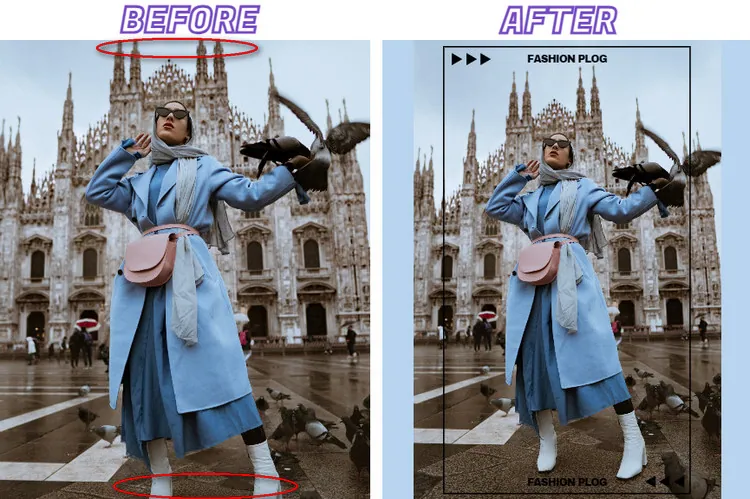
使用FlexClip讓照片在Instagram上完整顯示而無需裁剪
順便說一下,FlexClip有大量由設計師製作且可完全自定義的Instagram範本,它們帶有音樂和驚豔的效果,可供你選擇。你只需進行拖放操作,就能將它們定制成符合你需求的樣子。那些引人注目的轉場效果、流行的文字動畫、動感元素以及影片特效等等,都會讓你在Instagram上發佈的內容出類拔萃。
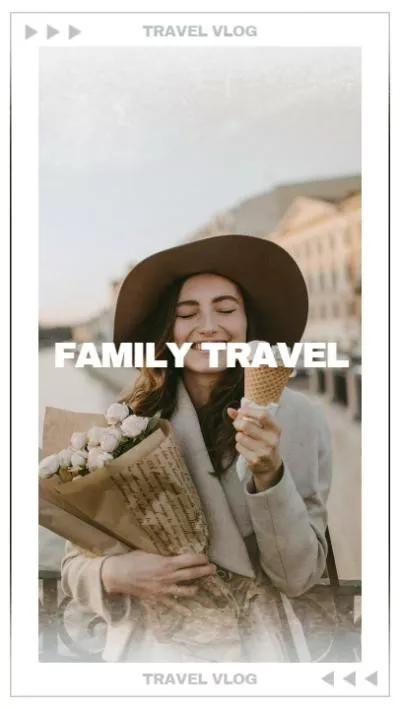
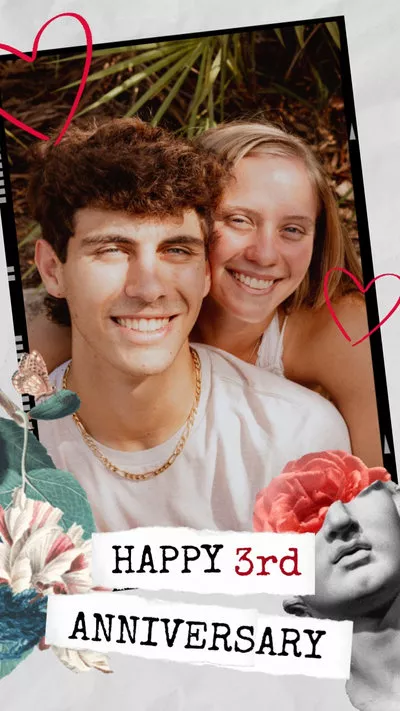
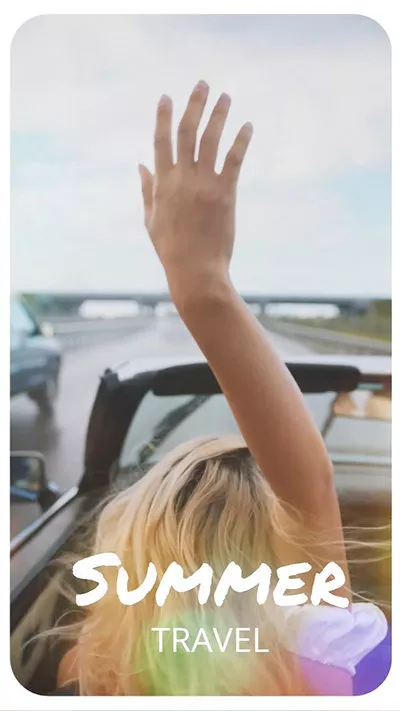
以下是如何使用FlexClip在Instagram的帖子或快拍中完整呈現整張照片的方法。
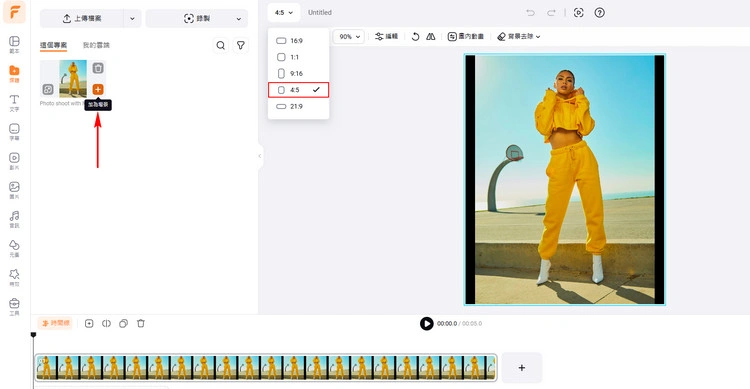
上傳圖片
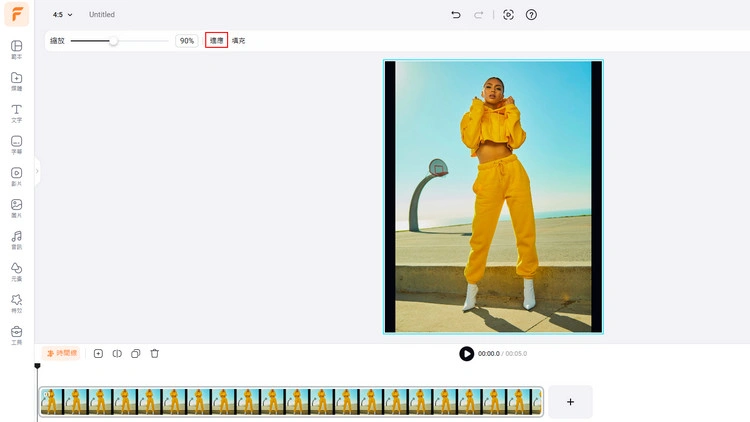
調整圖片
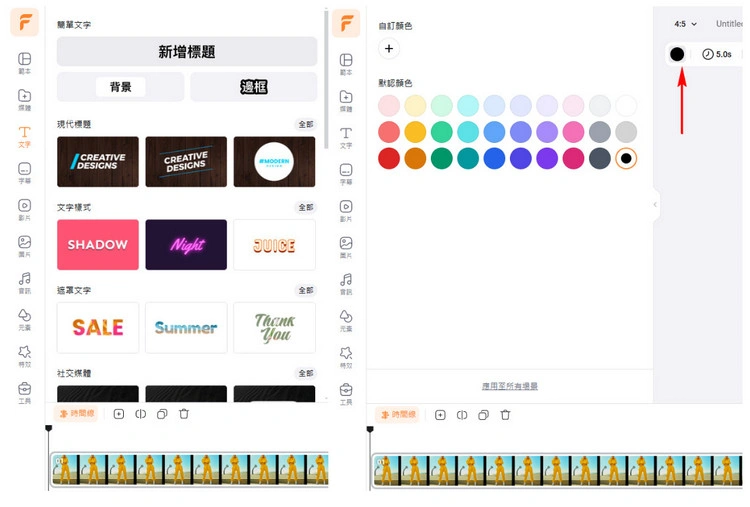
編輯圖片
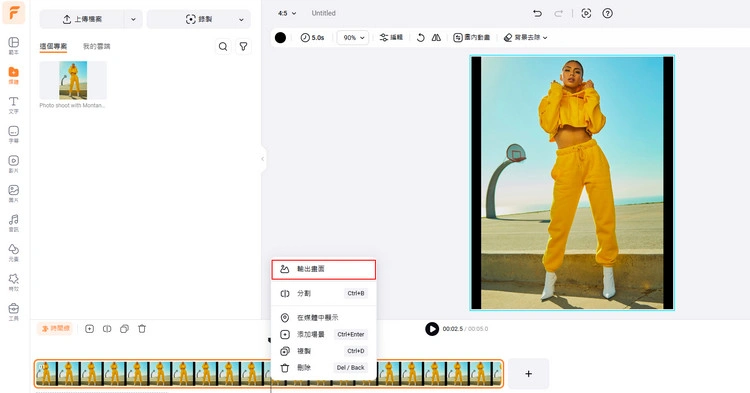
保存圖片
結語
這就是關於如何讓照片適配Instagram的全部內容了。希望借助我們在文中分享的這些方法,你能夠快速且成功地在Instagram上發佈任何豎版或橫版照片,確保每張照片都能完整地展現其光彩,給你的關注者留下深刻的印象。


